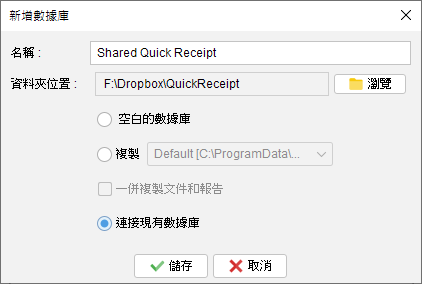Evinco 軟件:提升你的業務效率
☰
可否使用 Dropbox 將 Quick Receipt 資料分享至其他電腦?
可以。透過 Dropbox 可以將資料同步至第二部電腦,但要留意在同一時間內只可開啟其中一部電腦。
你需要在兩部電腦內安裝 Quick Receipt 和 Dropbox 軟件,請確保在兩部電腦內安裝同一版本的 Quick Receipt。另外,Dropbox 軟件應將電腦內指定的資料夾同步至雲端。
設定第一部電腦
在第一部電腦,假設 Dropbox 同步至 D:\Dropbox\ 資料夾。
首先在 Dropbox 內建立一個空白資料夾 (例如 D:\Dropbox\QuickReceipt)。
跟著在 Quick Receipt,可以建立一個數據庫並選定 D:\Dropbox\QuickReceipt\ 為數據庫資料夾。

完成後,可以將第一部電腦的 Quick Receipt 關掉。
設定第二部電腦
在第二部電腦,假設 Dropbox 同步至 F:\Dropbox\ 資料夾。
請等待並確定所有在 F:\Dropbox\QuickReceipt\ 資料夾內的檔案已完成同步。
接著就可在第二部電腦開啟 Quick Receipt。
你亦需要建立一個工作空間,但需選取 "連接現有工作空間" 並選擇 F:\Dropbox\QuickReceipt\ 作為數據庫資料夾。
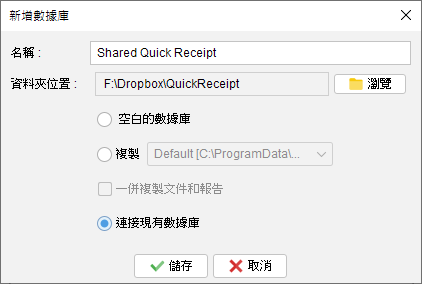
完成後
- 第一台電腦 Quick Receipt 連接至 D:\Dropbox\QuickReceipt\
- 第二台電腦 Quick Receipt 連接至 F:\Dropbox\QuickReceipt\
這些資料夾就經由 Dropbox 同步至雲端,達致兩部電腦的 Quick Receipt 資料同步。